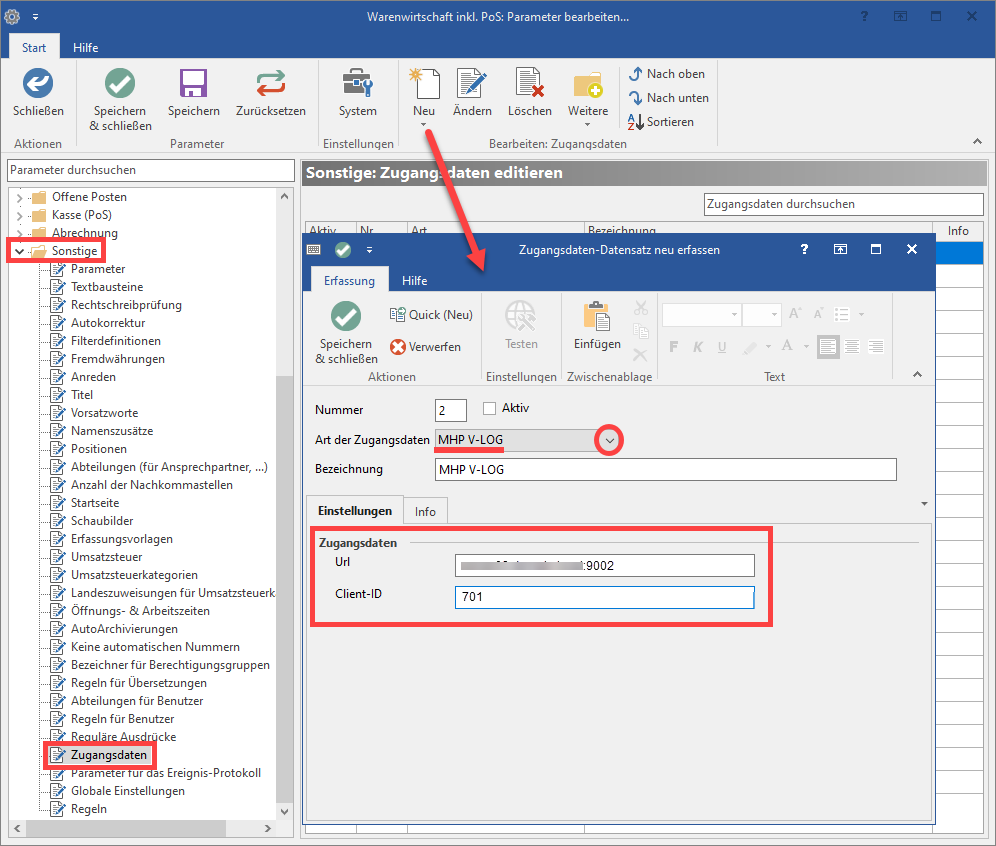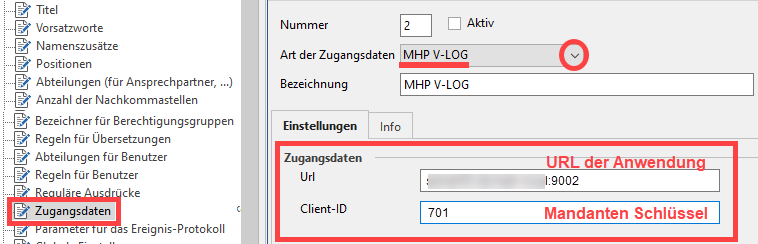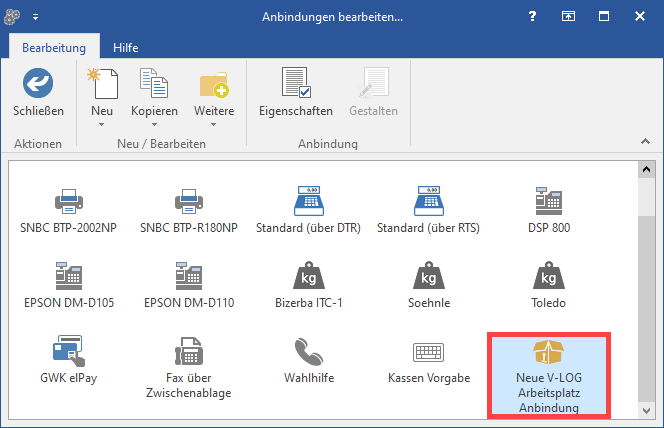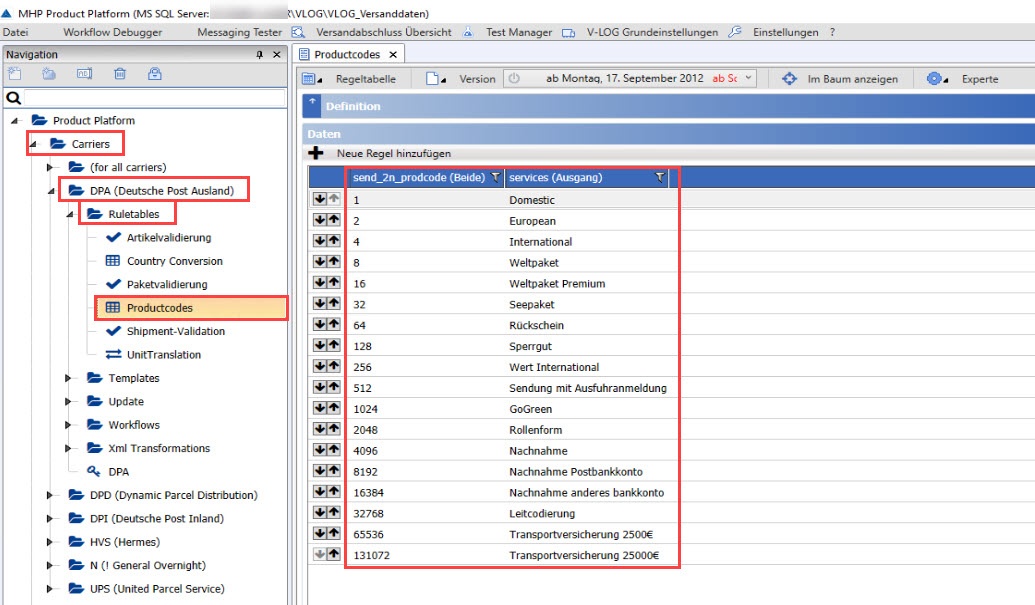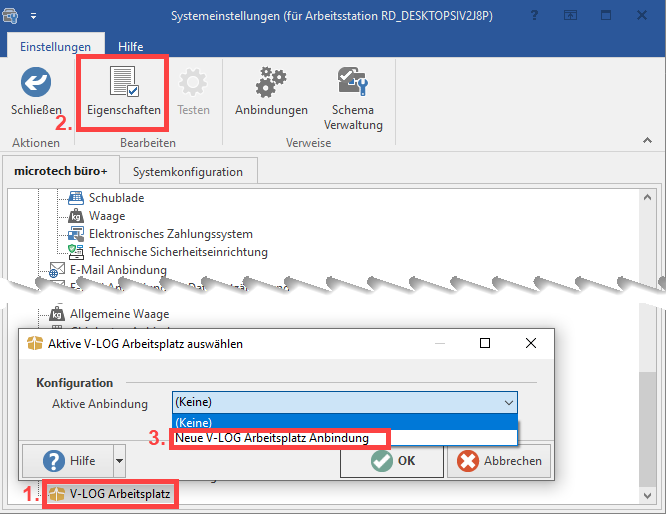| UI Button | ||||
|---|---|---|---|---|
|
Diese Funktion ist mit der Option: Logistik im Programmbereich zu nutzen
In diesem Artikel möchten wir Ihnen die Einrichtung der Anbindung und die Zuweisung dieser in den Systemeinstellungen näher bringen.
| Info | ||
|---|---|---|
| ||
Einige Abbildungen können sich mit neueren Versionen noch ändern. |
Übersicht:
| Table of Contents | ||||||||
|---|---|---|---|---|---|---|---|---|
|
1. Erfassen der Zugangsdaten für V-LOG in den Parametern
Die Zugangsdaten für MHP V-LOG werden in den Parametern von büro+ unter PARAMETER - SONSTIGE - ZUGANGSDATEN erfasst.
Wählen Sie bei "Art der Zugangsdaten" die Auswahl "MHP V-LOG". Innerhalb der Zugangsdaten ist die Angabe der URL und die Client-ID zu füllen. Speichern und schließen Sie im Anschluss Ihre Eingaben.
Zugangsdaten für V-LOG aus der zuständigen Anwendung übernehmen
I. Öffnen Sie die "ProductPlatform.exe". Diese finden Sie in der Regel auf dem V-LOG Server unter dem Dateipfad: "C:\MHP\ ...\ProductPlatform" (kann je nach Installation leicht abweichen).
...
| Info | ||
|---|---|---|
| ||
Fügen Sie diese beiden Angaben in microtech büro+ ein:
|
2. Neue Anbindung für V-LOG erstellen
Die Anbindung wird unter DATEI - EINSTELLUNGEN - ANBINDUNGEN - Schaltfläche: NEU - V-LOG Arbeitsplatz angelegt.
...
Die neue Anbindung für den V-LOG Arbeitsplatz ist nun erstellt.
3. Einstellungen für V-LOG Anbindung fertigstellen
Wechseln Sie über DATEI - EINSTELLUNGEN - ANBINDUNGEN auf die von Ihnen erstellte V-LOG Anbindung und wählen Sie die Schaltfläche: EIGENSCHAFTEN.
...
| Note | ||
|---|---|---|
| ||
Der Wert "PRT1" wird an V-LOG übergeben. In V-LOG selbst erfolgt die eigentliche Druckerzuordnung. |
4. Versandarten vorbereiten auf die Nutzung mit MHP V-LOG
Unter PARAMETER - VERSAND - ARTEN ist ein bestehender Versandartensatz zu bearbeiten oder neu anzulegen.
...
Speichern und schließen Sie im Anschluss die Eingabe.
Anleitung: Wo finde ich den Productcode
I. Öffnen Sie die "ProcutPlatform.exe". Diese finden Sie in der Regel auf dem V-LOG Server unter dem Dateipfad: "C:\MHP\ ...\ProductPlatform" (kann je nach Installation leicht abweichen).
...
In der Spalte: "send_2n_productcode" finden Sie den Code, den Sie in büro+ für die einzelnen Versandarten benötigen, z. B. "8" für "Weltpaket", usw.
5. Zuweisen der V-LOG Anbindung in den Systemeinstellungen
Wechseln Sie nun über DATEI - INFORMATIONEN - SYSTEMEINSTELLUNGEN in das Fenster zum Zuweisen der Anbindung.
...
- V-LOG Arbeitsplatz
- Schaltfläche: EIGENSCHAFTEN
- Wahlen Sie nun als aktive Anbindung die angelegte "V-LOG Arbeitsplatz-Anbindung", die Sie für diesen Zweck erstellt haben
6. Nutzung von V-LOG im Programmbereich von büro+
Nachdem alle Einstellungen in büro+ vorgenommen wurden, können die für V-LOG konfigurierten Versandarten innerhalb von büro+ im Bereich: VERKAUF - VERSAND - Register: VERSAND genutzt werden. Die V-LOG Versandetiketten am jeweiligen "V-LOG Arbeitsplatz" werden über eine XML-Datei an V-LOG übergeben und an den Drucker übermittelt.
...